- Главная
- FAQ
FAQ
-
Начало работы
- Зачем регистрироваться
Если вы ещё не зарегистрированы и думаете, стоит ли это делать, рекомендуем ознакомиться с преимуществами зарегистрированных пользователей.
При создании аккаунта вы получите единый личный кабинет с доступом на всех устройствах.
Вы сможете:
- размещать заявки на оборудование / предложения по аренде оборудования
- добавлять предложения в избранное (вы не потеряете то, что вас заинтересовало)
- сравнивать товары по разным характеристикам
- получить возможность защиты своих сделок
Важно! Регистрируясь на irenta.ru, вы принимаете условия Лицензионного соглашения.
- Как зарегистрироваться
Регистрируясь на irenta.ru, вы принимаете условия Лицензионного соглашения.
- Нажмите кнопку Войти.
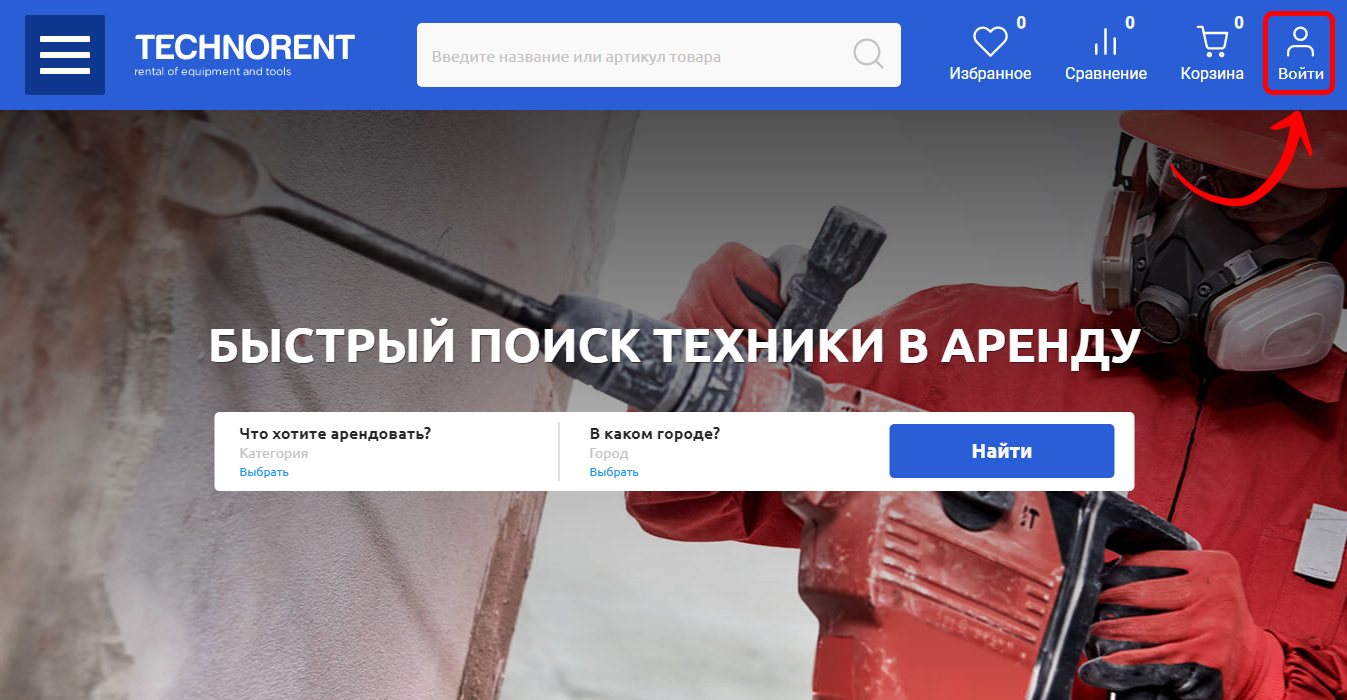
- Далее кликните по ссылке Зарегистрируйтесь!
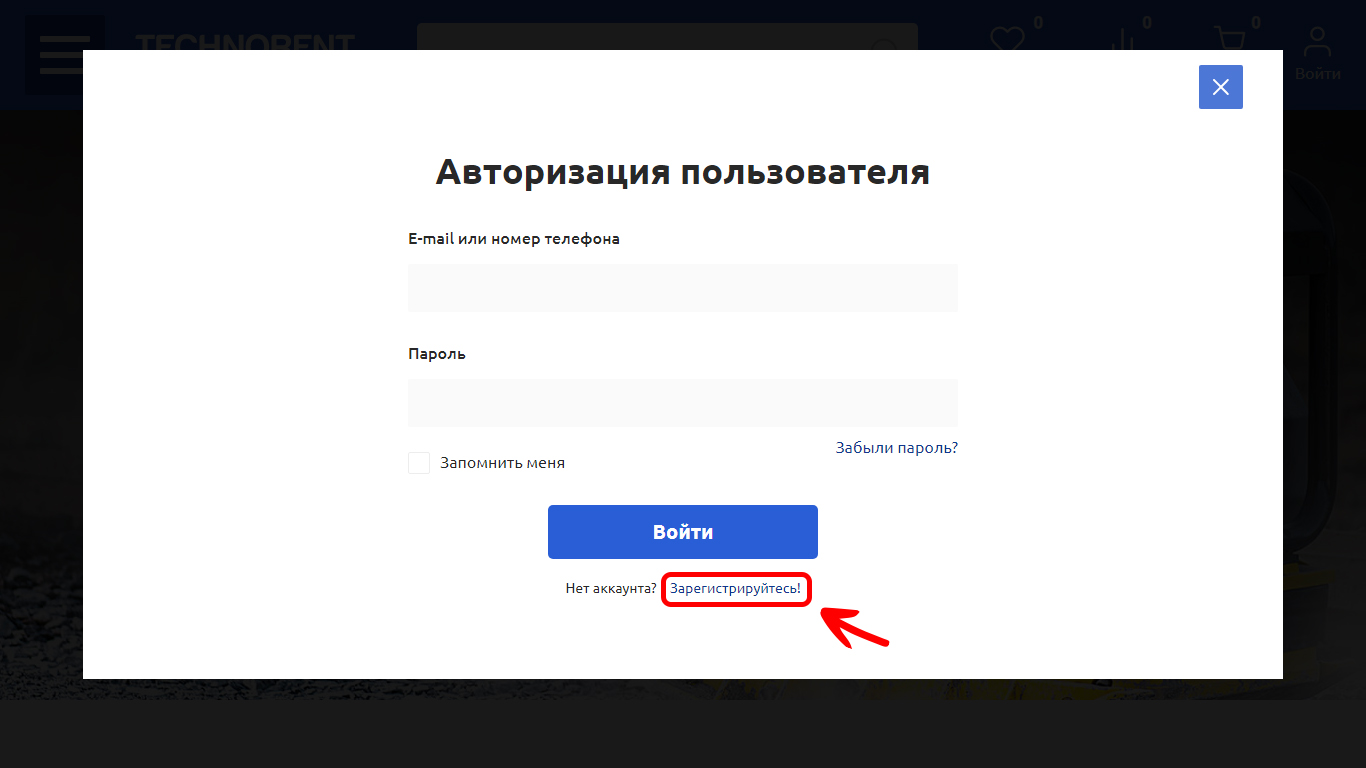
- Заполните поля регистрации и нажмите на кнопку Зарегистрироваться.
- Нажмите кнопку Войти.
- Безопасность личного кабинета
Мы тщательно защищаем данные наших пользователей. Чтобы обезопасить личный кабинет, используем:
- Надёжные пароли. При регистрации аккаунта просим указать сложный пароль, который не смогут подобрать мошенники.
- Политику конфиденциальности. Вся персональная информация, которая есть в личном кабинете, обрабатывается согласно нашей политике конфиденциальности. Политика составлена в соответствии с законодательством Российской Федерации.
- Как восстановить пароль
- На главной странице в правом верхнем углу нажмите кнопку Войти.
- Щёлкните на ссылку Забыли пароль?
- Введите e-mail аккаунта и нажмите Отправить.
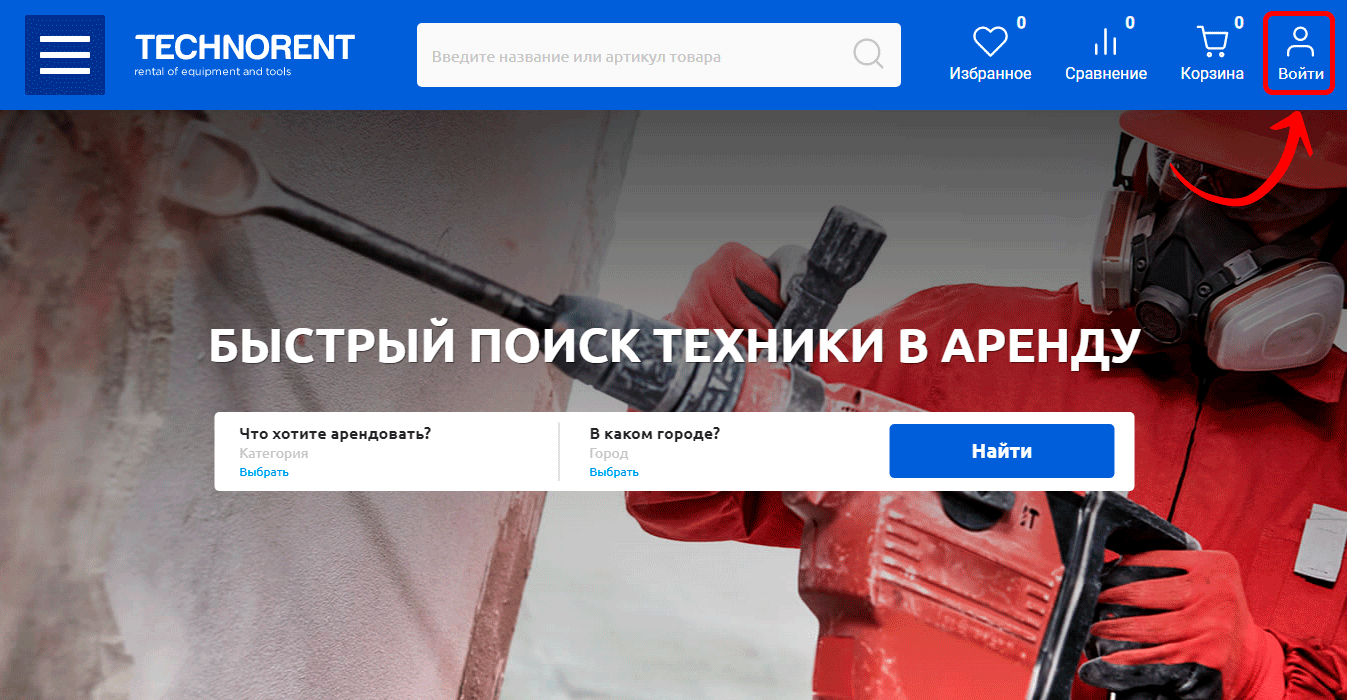
На почту придёт письмо с инструкцией для восстановления пароля. Укажите новый пароль и сохраните изменения.
- Где посмотреть баланс
Баланс отображается в личном кабинете.
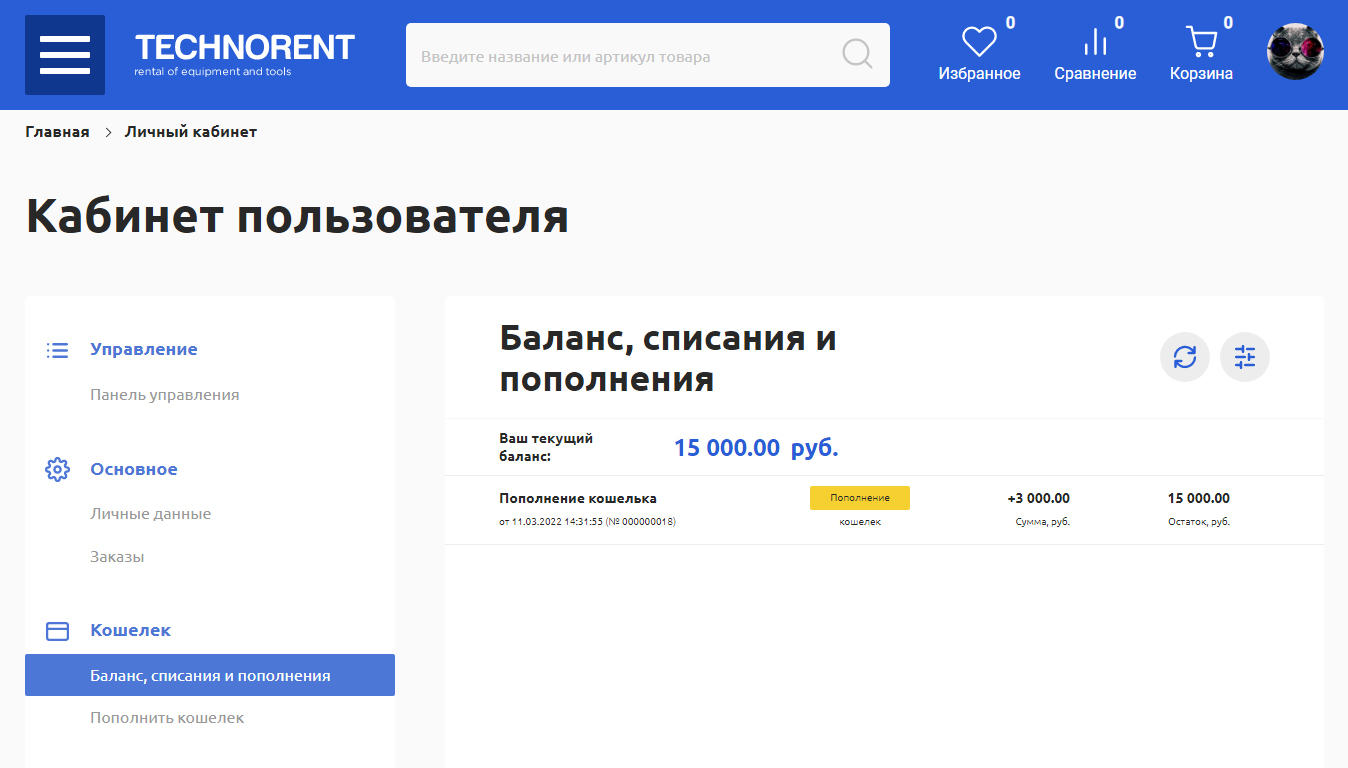
-
Поиск и аренда оборудования и техники
- Карточка товара
Карточка - это страница с подробной информацией о товаре. Все предложения аренды этого товара можно увидеть, нажав на кнопку Взять в аренду.
Карточка товара состоит из нескольких пунктов:
- Рейтинг товараРейтинг рассчитывается на основе всех отзывов и оценок арендаторов.
- ОтзывыМнения разных арендаторов об опыте использования товара. Здесь можно оставить свой отзыв.
- ИзбранноеТовар, который вас интересует, можно добавить в избранное. Так вы не потеряете то, что планируете взять в аренду.
- СравнениеДобавляйте товары в список сравнения, чтобы сравнить их характеристики и взять в аренду наиболее подходящий.
- Кнопка Взять в арендуВ открывающемся окне отображаются предложения аренды, пункты выдачи и их расположение на карте.
- Рейтинг товара
- Сравнение товаров
Чтобы проще было определиться с выбором товара, разные модели оборудования можно добавлять в список сравнения.
Товар можно добавить в список сравнения, нажав на значок
 .
.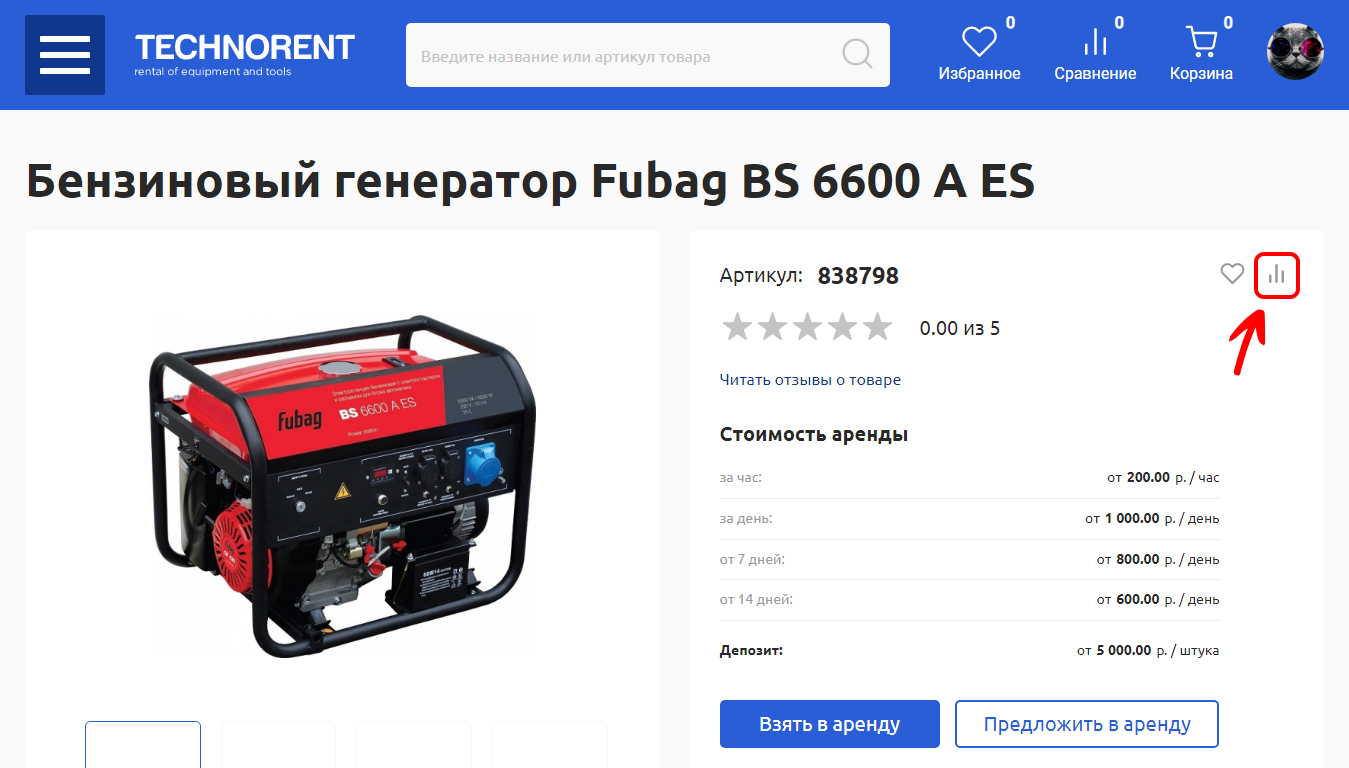
К списку сравнения можно перейти, нажав на кнопку Сравнение в правом верхнем углу.
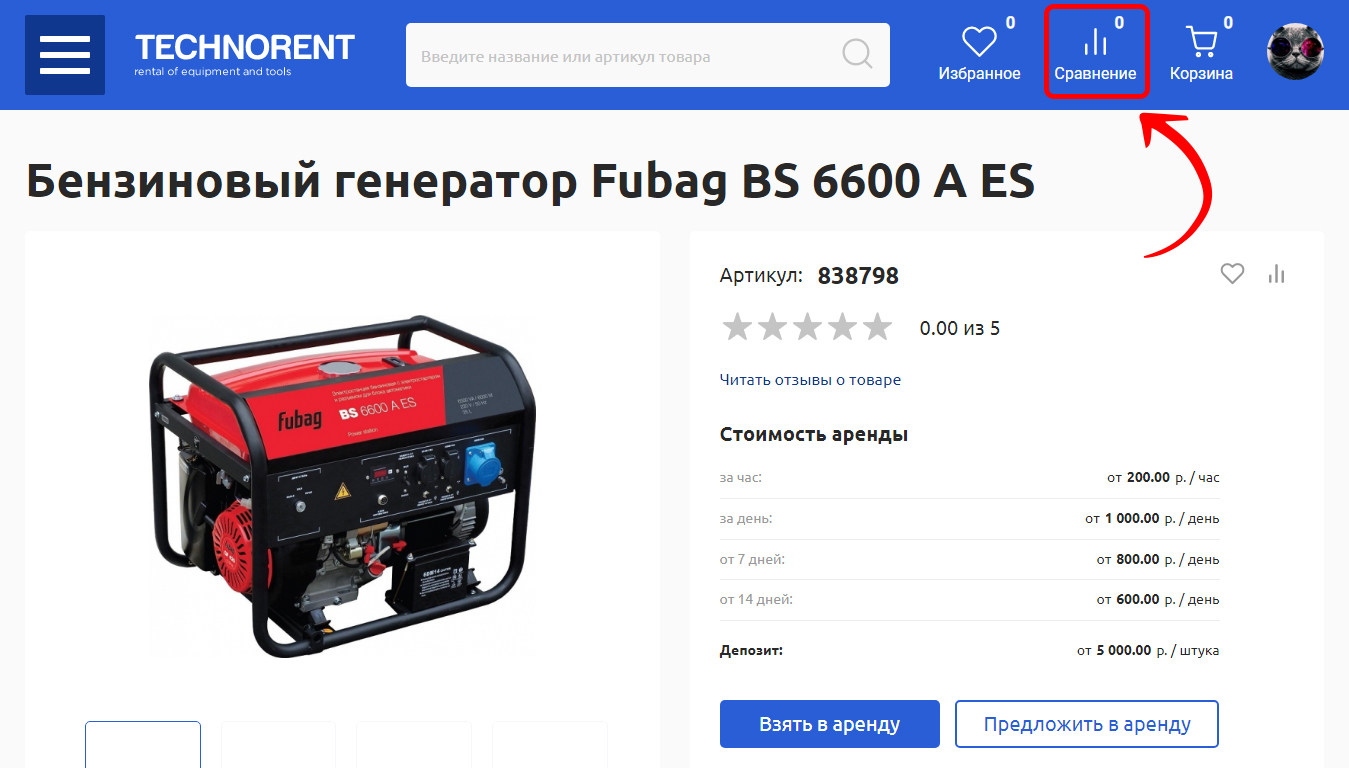
- Избранное
Чтобы не потерять товар, который вам интересен, добавьте его в избранное, нажав на кнопку
 .
.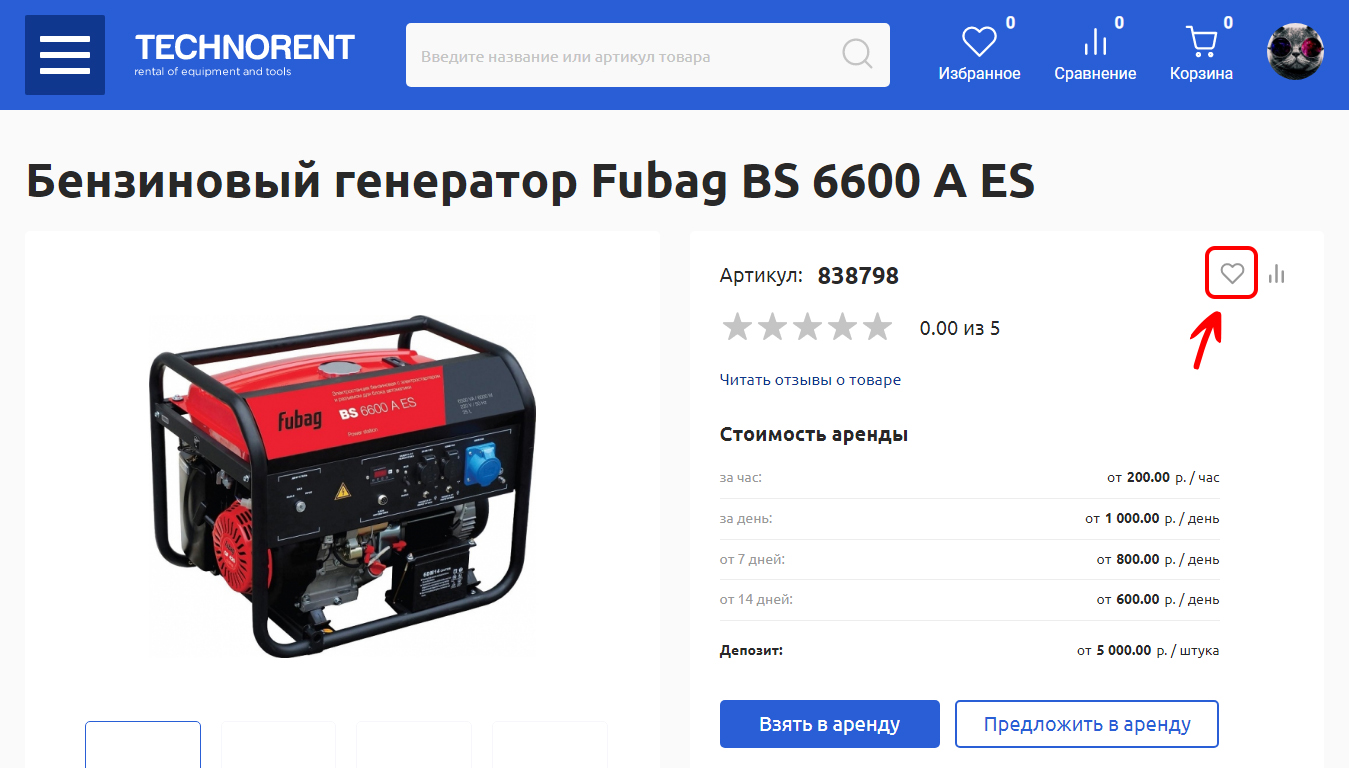
К списку избранных товаров можно перейти, нажав на кнопку Избранное в правом верхнем углу.
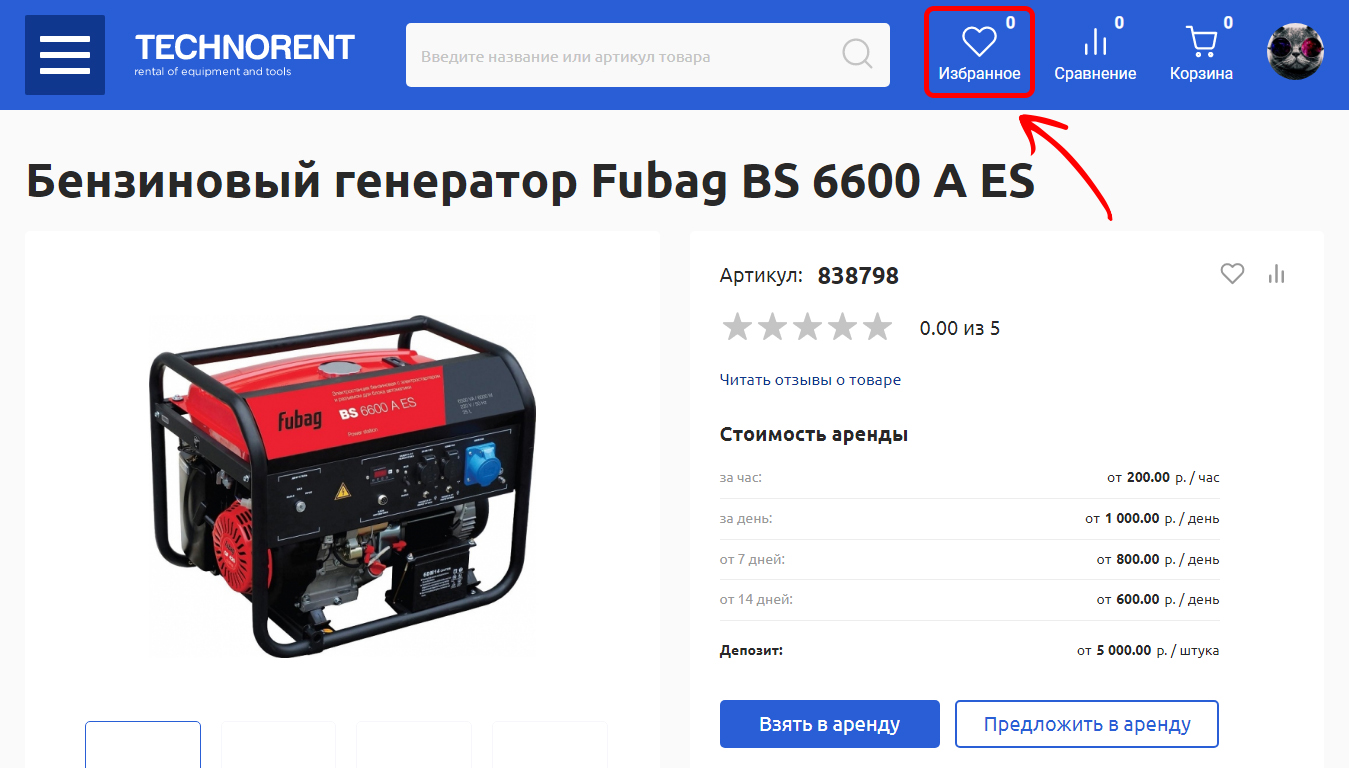
- Как установить параметры поиска
На портале irenta.ru есть возможность искать оборудование по названию или артикулу. Для этого нужно воспользоваться строкой поиска в верхней части портала.
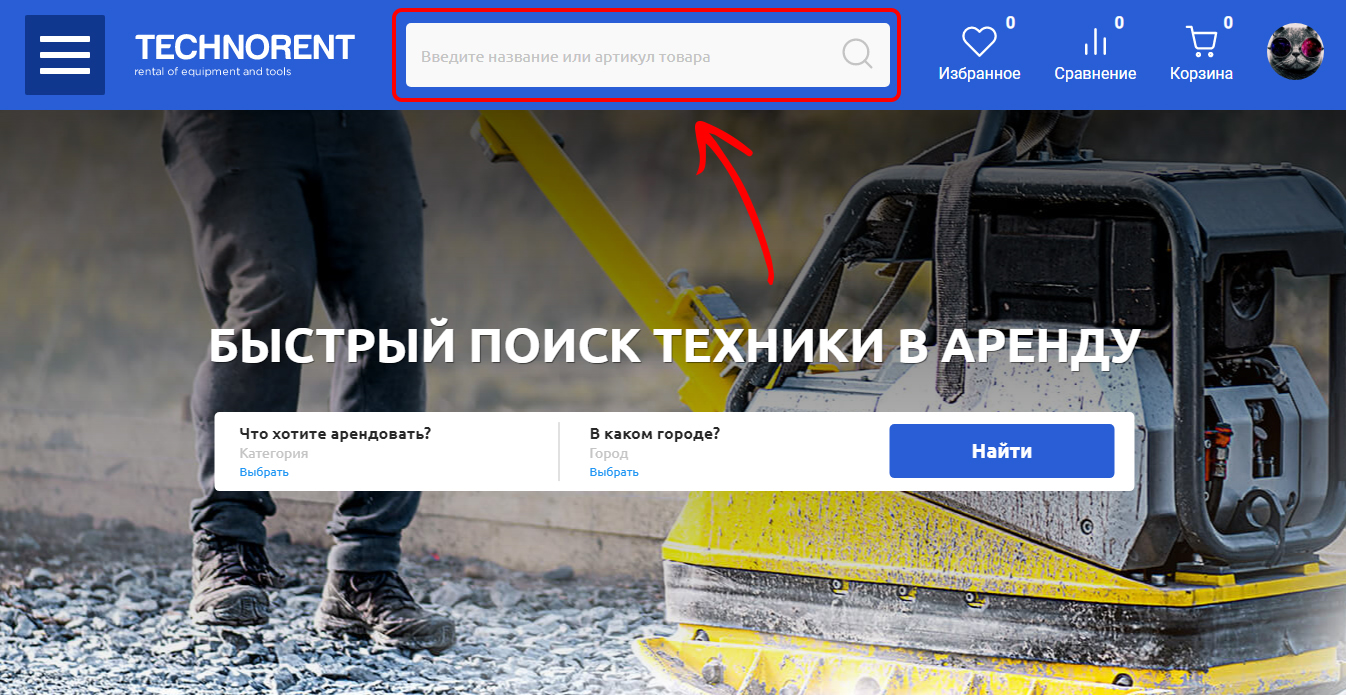
Также возможен поиск оборудования по категории и городу.
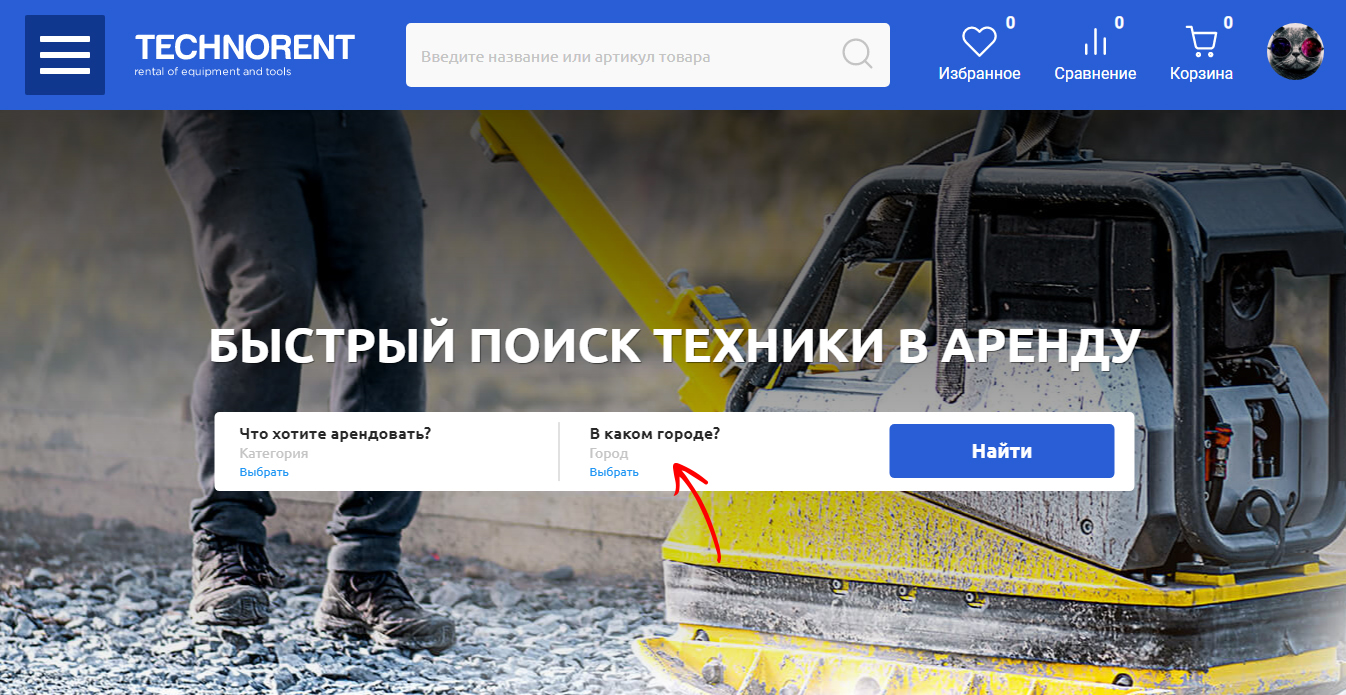
- Если не удалось ничего найти, а оборудование нужно?
На портале irenta.ru есть возможность оставить запрос на конкретное оборудование, которое в вашем регионе никто не сдаёт в аренду. Чтобы потенциальные арендодатели узнали о вашей заинтересованности, нажмите на кнопку “Интересует” в карточке товара.
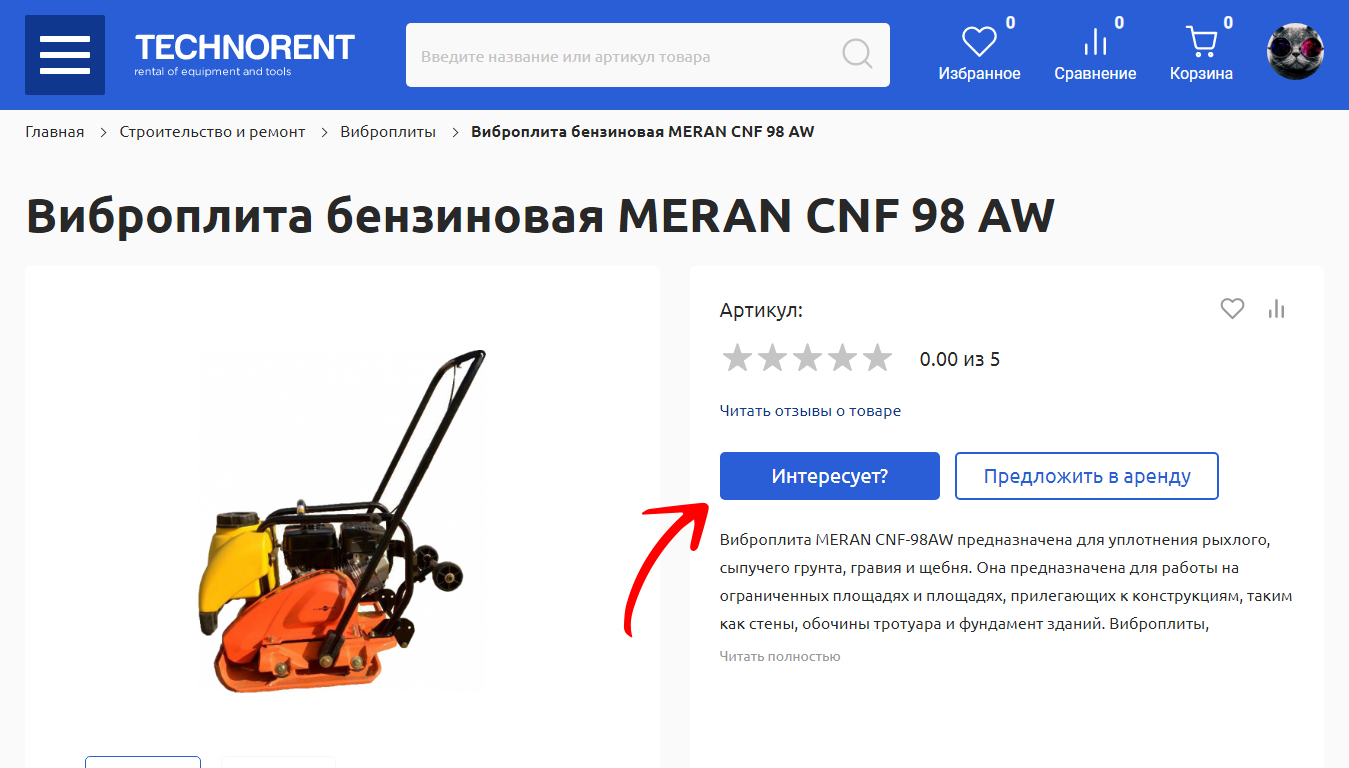
- Где посмотреть отзывы о товаре
- Перейдите на любую карточку товара
- Нажмите Читать отзывы о товаре
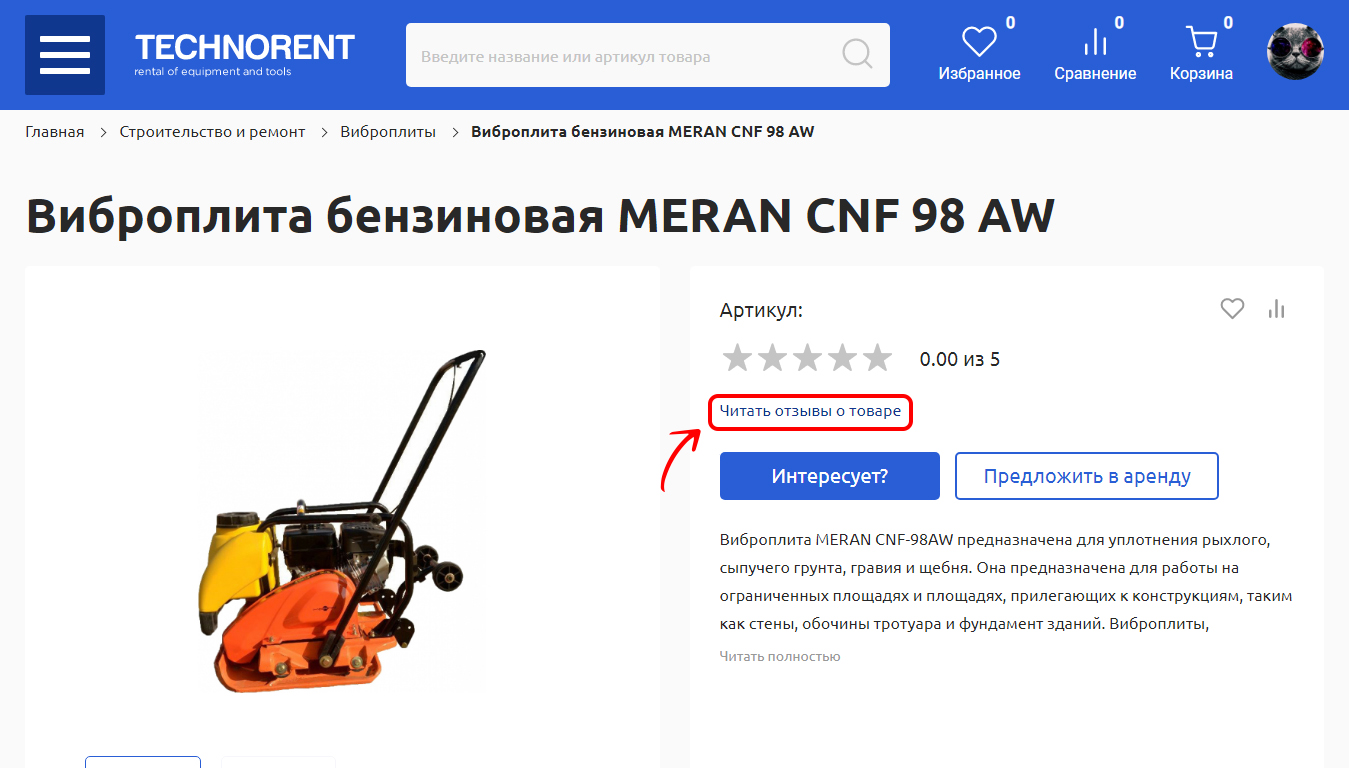
- Как взять в аренду оборудование
- Выберите конкретную модель оборудования
- Нажмите на кнопку Взять в аренду
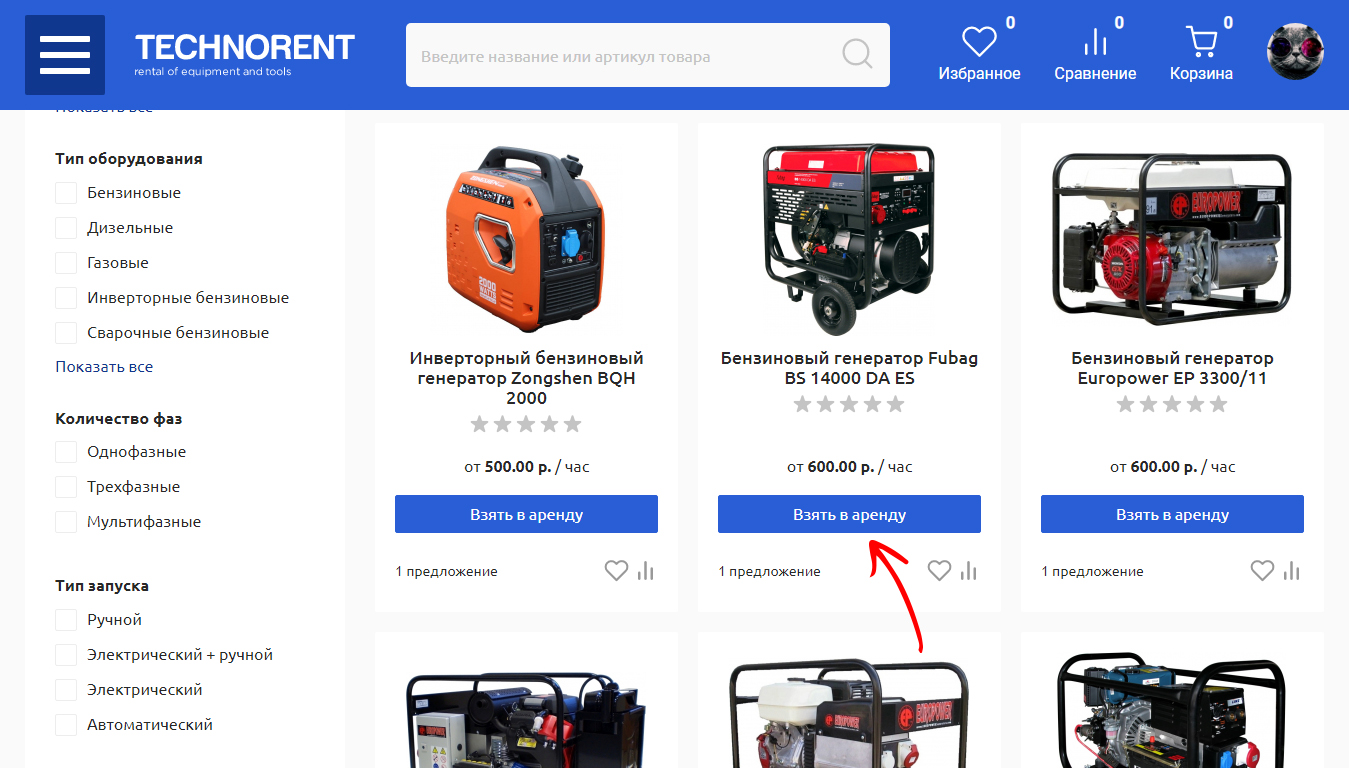
- В открывшемся окне выберите подходящий пункт выдачи и нажмите на кнопку В корзину
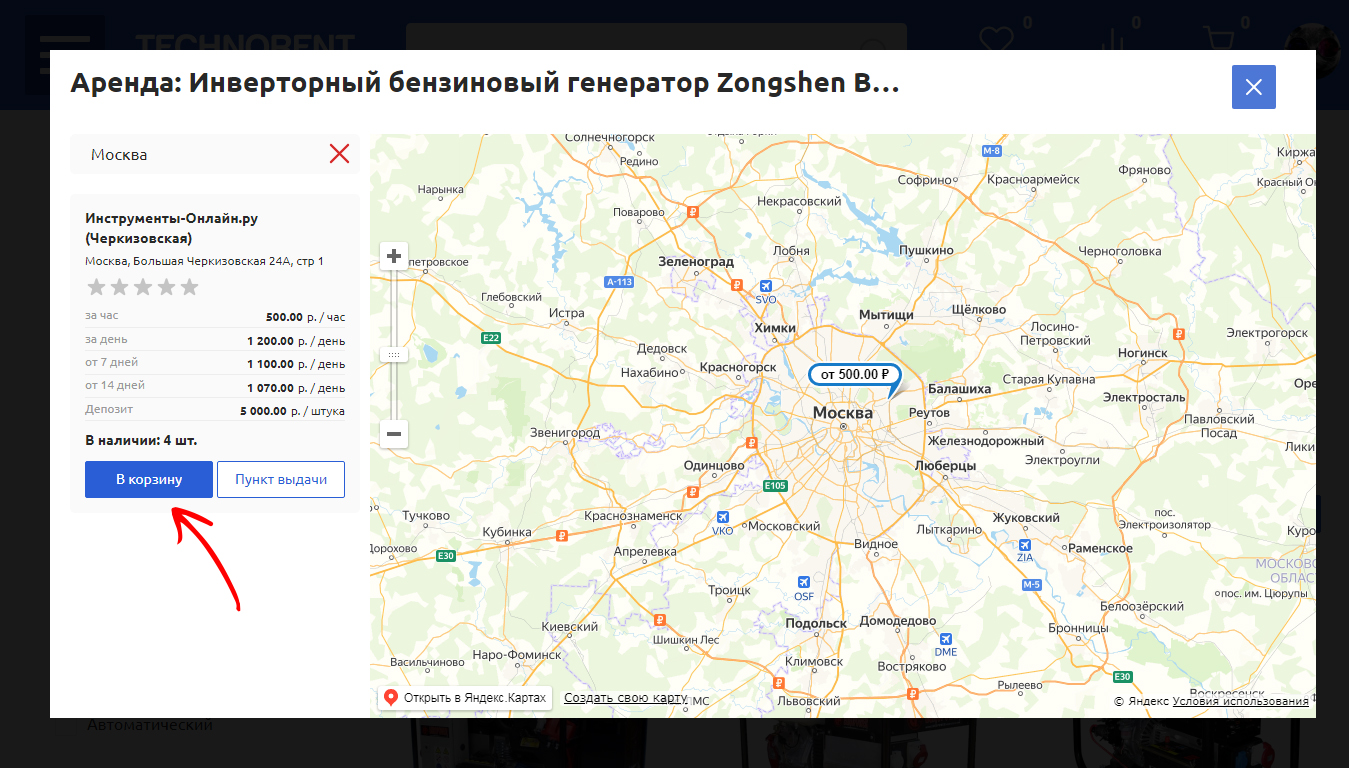
- Перейдите в корзину, нажав на кнопку в правом верхнем углу
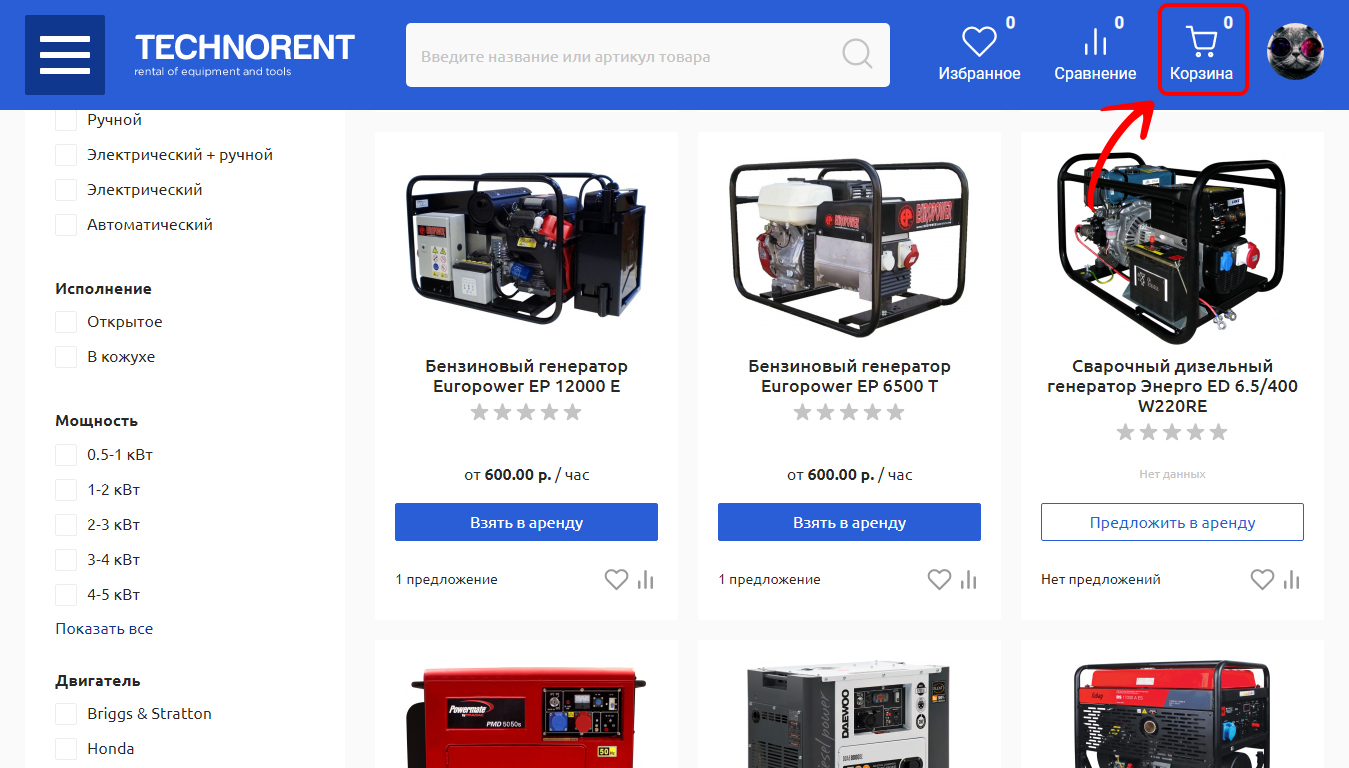
- Укажите необходимое количество товара, срок аренды и необходима ли доставка, а затем нажмите на кнопку Оформить заказ.
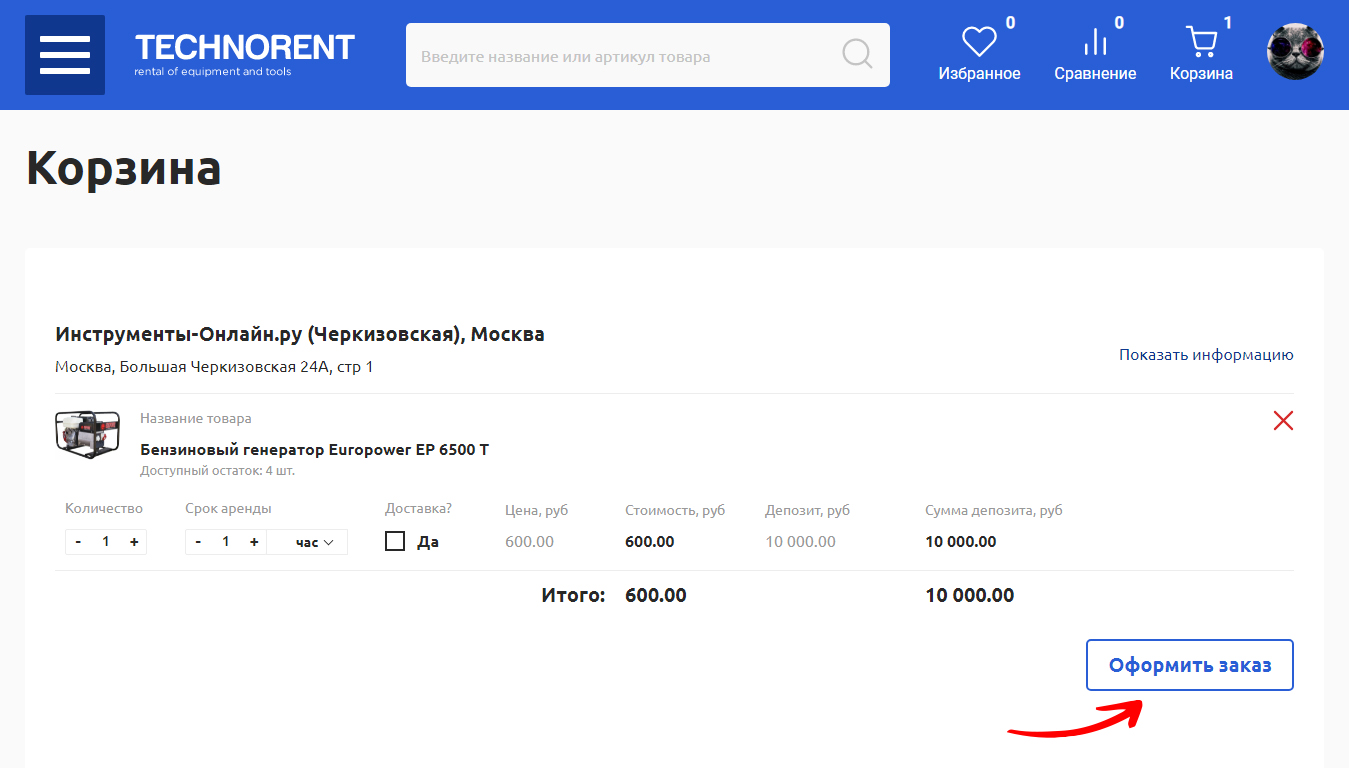
- Зачем нужен депозит
В момент использования арендованного оборудования ответственность за его рабочее состояние несёт арендатор. На вашем депозитном счёте замораживается сумма, которая была определена как страховая. Если оборудование выйдет из строя, эта сумма блокируется порталом. Если после эксплуатации оборудование возвращено в целости и сохранности, депозит будет разморожен.
- Раздел “Заказы”
В разделе Заказы отображаются все оформленные заказы на аренду оборудования. Заказам присваивается статус “новый”, “скорректирован”, “частично выдан”, “выдан”, “отменён” или “итоговый расчёт” в зависимости от того, на какой стадии рассмотрения или аренды они находятся.
Напротив каждого заказа есть кнопка
 , нажав на которую формируется QR-код с информацией о заказе.
, нажав на которую формируется QR-код с информацией о заказе.Закрытые заказы, то есть уже завершённые сделки по аренде, можно оценить и выставить рейтинг арендодателю, нажав на кнопку
 .
.Арендатор может самостоятельно отменить заказа только в статусе “новый”. Уже подтверждённый заказ может отменить только арендодатель. Если возникла такая необходимость, и арендатор принял решение об отмене уже подтверждённого заказа, необходимо связаться с арендодателем по номеру телефона или электронной почте, которые указаны в деталях заказа.
- Оплата аренды оборудования
При оформлении аренды техники на счёте арендатора происходит блокировка суммы депозита и стоимости аренды с учётом параметров сделки. После завершения заказа блокировка с депозита снимается, а на счёт арендодателя поступает оплата за аренду техники.
- Как оставить отзыв о товаре
Чтобы ваш отзыв опубликовали, расскажите о своём опыте использования товара: какие у него достоинства и недостатки, столкнулись ли вы с проблемами при его использовании. В комментариях пишите только о том, что относится к товару.
Главное в отзыве:
- ваши впечатления от работы данной модели оборудования
- оценки функционала и удобства модели оборудования
- Как удалить свой отзыв
Если вам необходимо удалить свой отзыв, напишите нам об этом на почту info@irenta.ru с почтового адреса, к которому привязан ваш аккаунт на портале.
-
Раздел “Арендодатель”
- Как стать арендодателем на irenta.ru
- Перейдите в личный кабинет в раздел Арендодатель → Стать арендодателем
- Внесите данные организации и руководителя
- Загрузите свидетельство о регистрации организации в цветном виде. Вы можете загрузить не более 3 файлов с расширением JPG, PNG, PDF, размер каждого из них не должен превышать 2Мб.
- Как опубликовать предложение аренды
При ручном размещении в личном кабинете в разделе Арендодатель → Предложения аренды нажать на знак
 , заполнить данные по новому предложению аренды и нажать на Добавить.
, заполнить данные по новому предложению аренды и нажать на Добавить.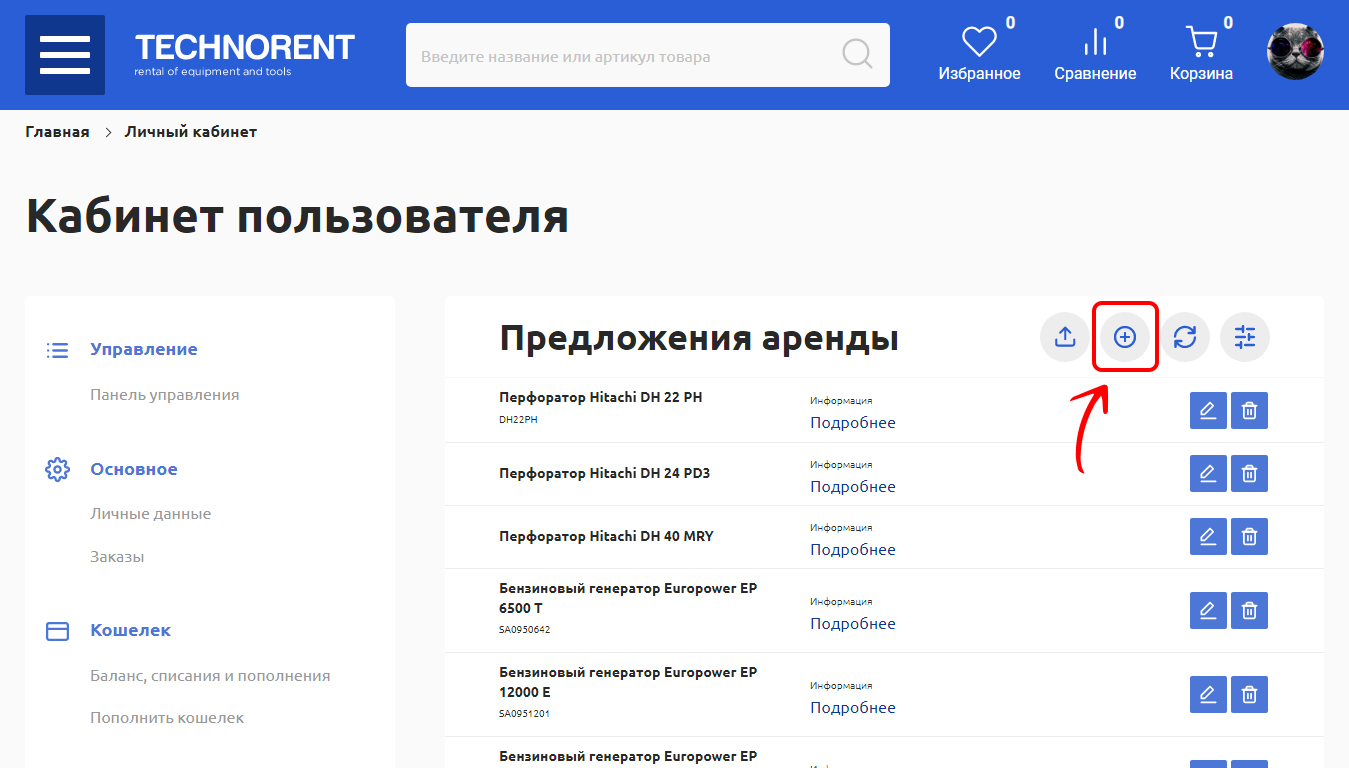
При автоматической загрузке предложений в личном кабинете в разделе Арендодатель → Предложения аренды нажать на знак
 , и загрузить файл* с расширением CSV со всеми данными товаров в колонках таблицы:
, и загрузить файл* с расширением CSV со всеми данными товаров в колонках таблицы:- shop_id - идентификатор пункта выдачи (SID - можно найти в разделе Пункты выдачи)
- vendorcode - артикул модели товара
- count - количество товаров данной модели
- deposit - сумма депозита, которая должна быть у арендатора (если депозитных условий нет, то можно оставить поле пустым)
- price_hour - стоимость аренды в час (если почасовая аренда не предполагается, поле можно оставить пустым)
- price_7_days - стоимость аренды в день при аренде от 7 дней
- price_14_days - стоимость аренды в день при аренде от 14 дней
- comment - ваш комментарий (например, год выпуска техники, состояние, пробег (для машин), информация о страховке, количество игр (для приставок) и т. д.). Если дополнительной информации нет, то можно оставить поле пустым
* Образец файла для загрузки предложений аренды можно скачать в разделе Файлы и документы в подвале портала.
- Если в каталоге нет карточки товара, который вы готовы сдать в аренду
Если в каталоге нет карточки товара, который вы хотите сдать в аренду, вы можете подать заявку на добавление этой модели оборудования. Для этого зайдите на вкладку Арендодатель → Предложения аренды, нажмите на кнопку
 , а затем Добавить товар отсутствующий в списке. В открывшемся окне впишите модель и производителя и нажмите Добавить. Как только будет создана карточка товара с описанием технических характеристик и будет доступна на портале, на ваш e-mail придёт уведомление о её готовности и возможности создания предложения аренды.
, а затем Добавить товар отсутствующий в списке. В открывшемся окне впишите модель и производителя и нажмите Добавить. Как только будет создана карточка товара с описанием технических характеристик и будет доступна на портале, на ваш e-mail придёт уведомление о её готовности и возможности создания предложения аренды. - Редактирование предложений аренды
При ручном редактировании в блоке Арендодатель → Предложения аренды находите необходимый товар и кликаете на знак
 . В открывшемся окне вносите корректировки в данные.
. В открывшемся окне вносите корректировки в данные.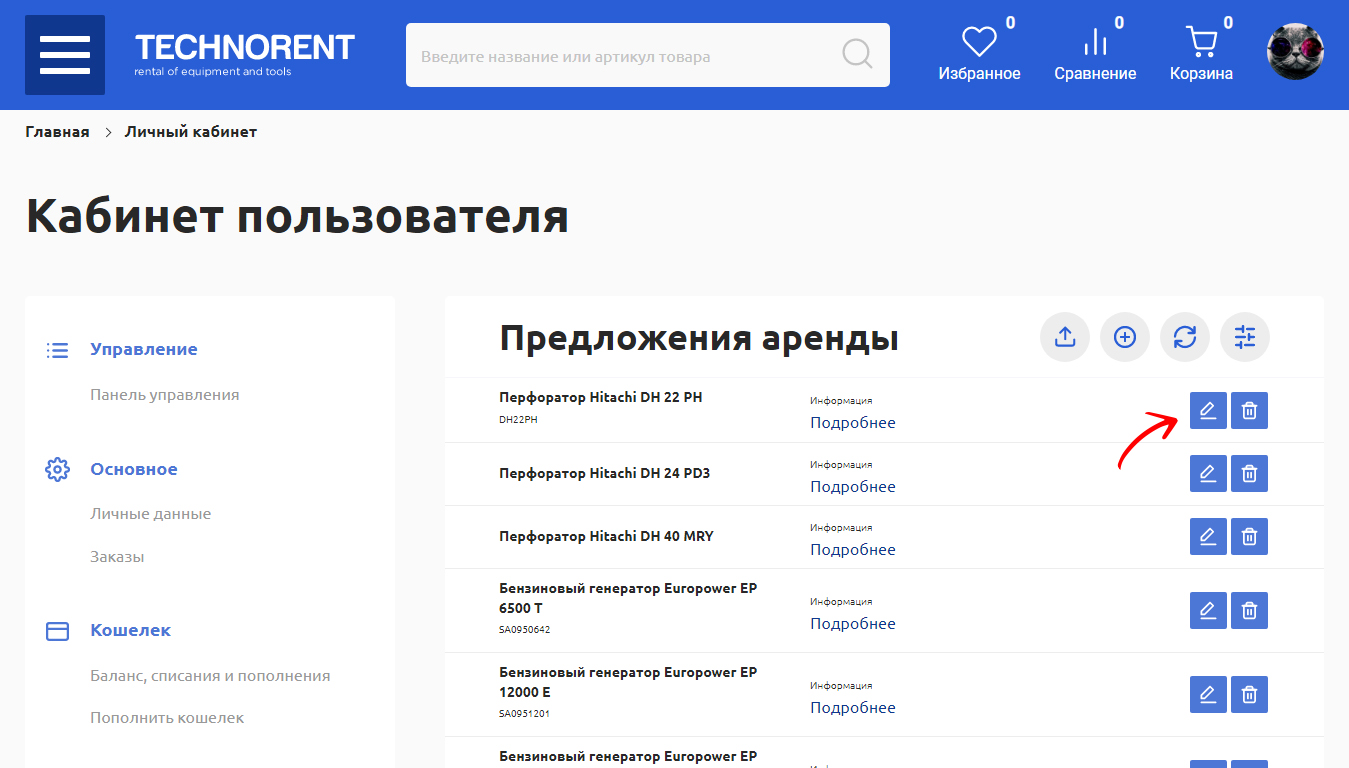
При большом количестве изменений отредактируйте исходный файл с расширением CSV и заново загрузите его на портал.
- Как быстро предложение оборудования становится доступно на сайте
Как только вы заполните все данные по новому предложению аренды и нажмёте на кнопку Добавить, товар сразу же появится в ваших предложениях аренды и станет доступен для заказа.
- Как удалить предложение по аренде
- Перейдите в раздел Арендодатель → Предложения аренды
- Найдите нужное предложение аренды
- Для удаления предложения кликните напротив него на знак

- Раздел “Сделки”
В разделе Сделки отображаются заявки на аренду оборудования. Каждой заявке присваивается статус “новый”, “выдан”, “отменен” или “частично закрыт” в зависимости от того, на какой стадии рассмотрения или аренды находится оборудование.
В каждой заявке доступна информация об арендаторе. Проверить клиента можно, кликнув по кнопке
 .
.Завершённые сделки по аренде можно оценить и выставить рейтинг арендатору, нажав на кнопку
 .
. - Раздел “Пункты выдачи”
В этом разделе можно добавить доступные пункты выдачи товара. Чтобы добавить новый пункт, нужно нажать на кнопку
 и заполнить всю необходимую информацию, включая режим работы.
и заполнить всю необходимую информацию, включая режим работы.
-
Зачисление и списание средств
- Внесение средств
Чтобы пополнить баланс, в личном кабинете выберите Пополнить кошелёк. Оплата производится при помощи банковской карты или кошелька ЮMoney. Чек о пополнении кошелька придёт на указанный при оплате e-mail.
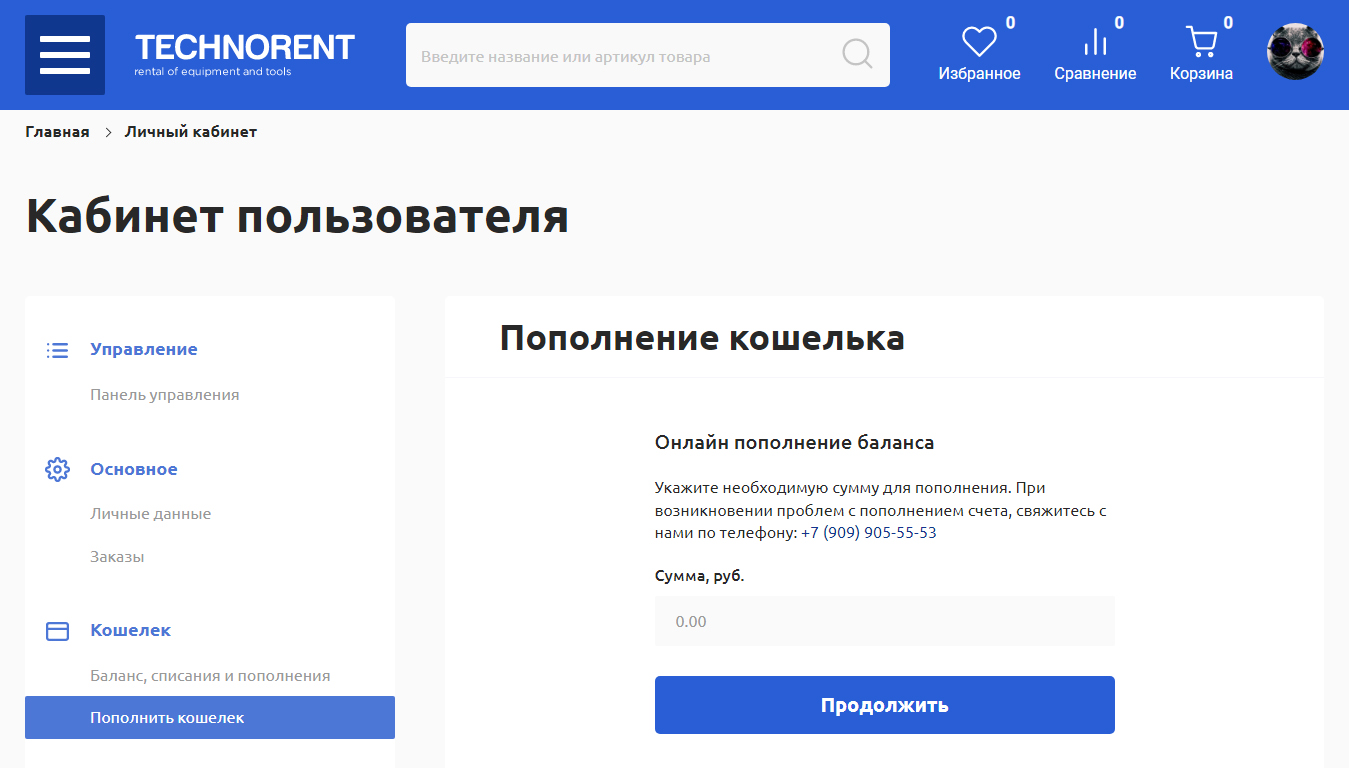
- Вывод средств
Вывод средств осуществляется по email-запросу на buh@irenta.ru. Образец письма можно найти в разделе Файлы и документы в подвале портала.
-
Раздел “Сотрудники”
- Для чего нужен раздел “Сотрудники”
Раздел Сотрудники позволяет открыть доступ к личному кабинету сотрудникам, чтобы они могли обрабатывать и корректировать заказы, загружать данные и вести учёт.
- Как добавить нового сотрудника
- Перейдите в раздел Арендодатель → Сотрудники
- Нажмите на знак
 и внесите данные сотрудника в открывшемся окне, а затем нажмите на кнопку Добавить.
и внесите данные сотрудника в открывшемся окне, а затем нажмите на кнопку Добавить.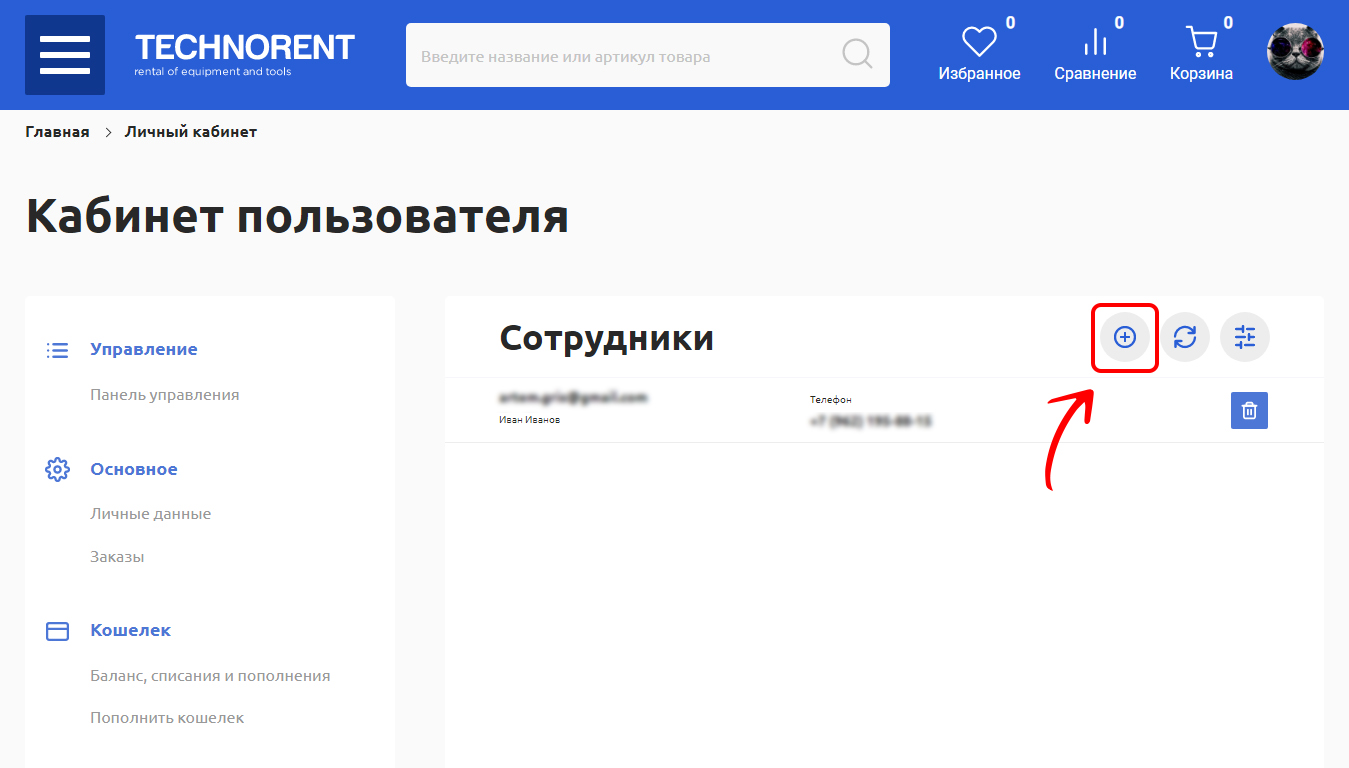
- Как удалить сотрудника из аккаунта организации
В аккаунте арендодателя можно удалить сотрудника, открыв раздел Арендодатель → Сотрудники и кликнув по знаку
 напротив того сотрудника, которого необходимо удалить.
напротив того сотрудника, которого необходимо удалить.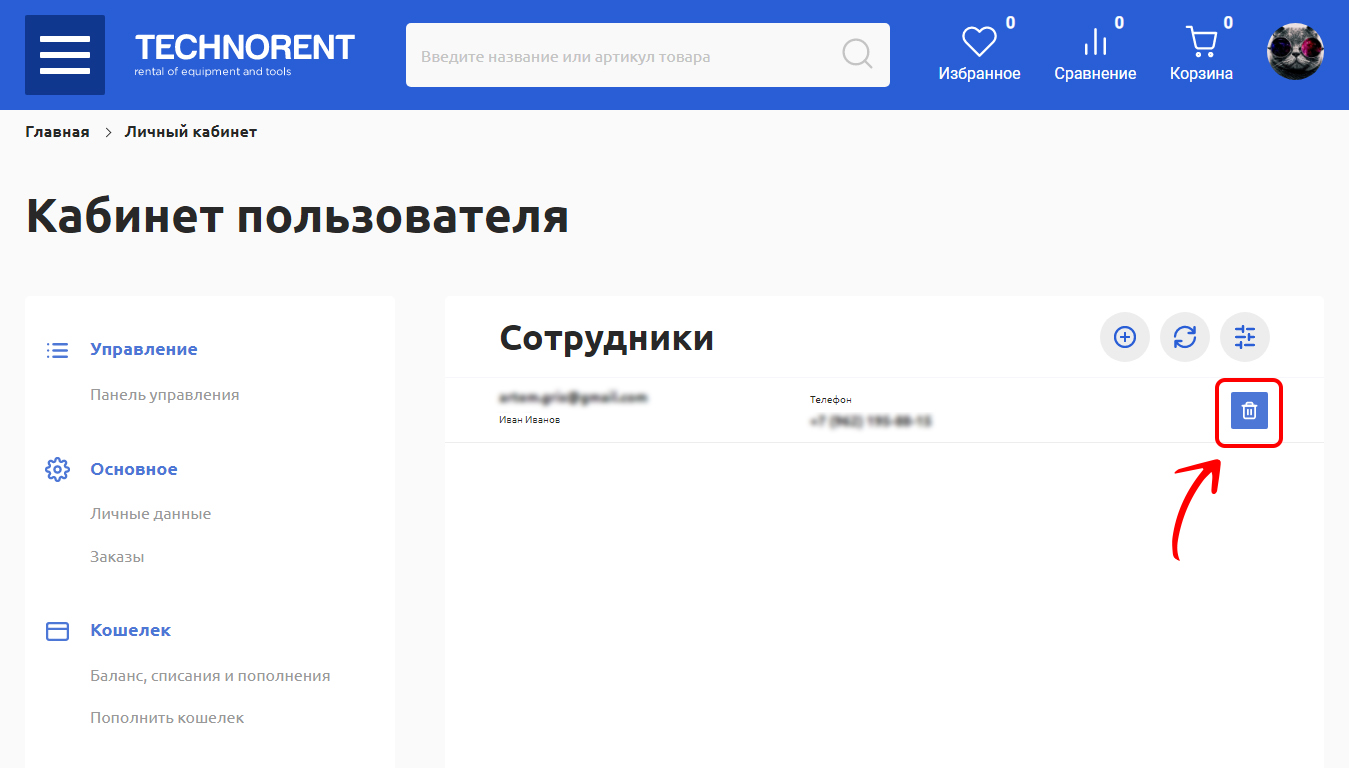
- Личный кабинет сотрудника
Сотруднику в Личном кабинете доступны все функции, которые есть в Личном кабинете руководителя.
-
Решение проблем
Если оборудование было повреждено, пока оно находилось в аренде, Арендодатель может не закрывать заказ в Личном кабинете. В этом случае депозит по-прежнему будет заблокирован. Оплата аренды и разблокировка депозита совершаются только после завершения заказа. После проведения экспертизы и выявления повреждения оборудования Арендодатель отправляет в техподдержку портала скан с результатами. На этом основании будет принято решение о возмещении убытков Арендодателю.









